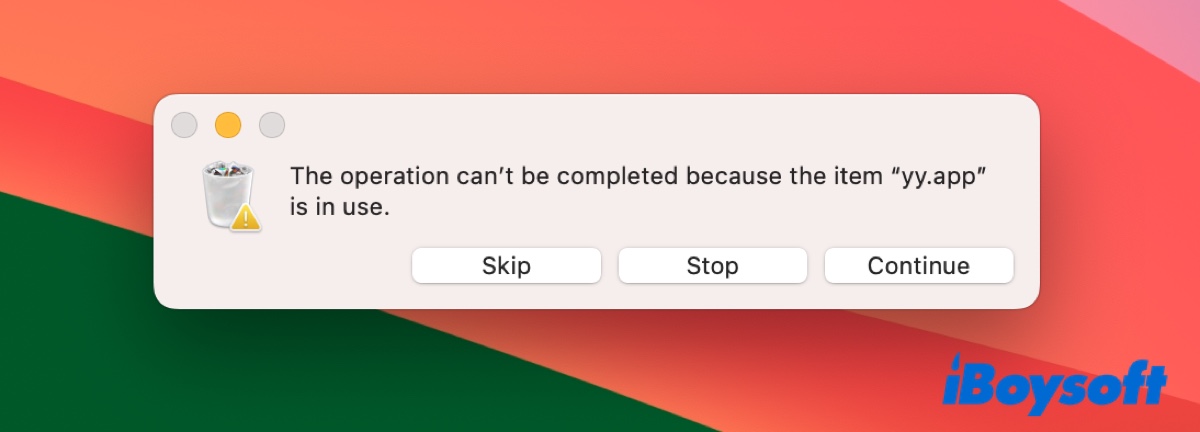Recientemente, he notado que cada vez que trato de vaciar la Papelera, recibo el mensaje "La operación no se puede completar porque el archivo "yy.app" está en uso." Por lo tanto, me vi obligado a saltar este archivo para vaciar la Papelera en mi MacBook.
Si hago clic derecho en este archivo y elijo Eliminar inmediatamente, me da otro mensaje: "La operación no se puede completar porque algunos elementos tuvieron que ser omitidos. Para cada elemento, elige Archivo > Obtener información, asegúrate de que "Bloqueado" esté deseleccionado y luego verifica la sección de Compartir y Permisos. Cuando estés seguro de que los elementos no están bloqueados y no están designados como Lectura o Sin Acceso, inténtalo de nuevo."
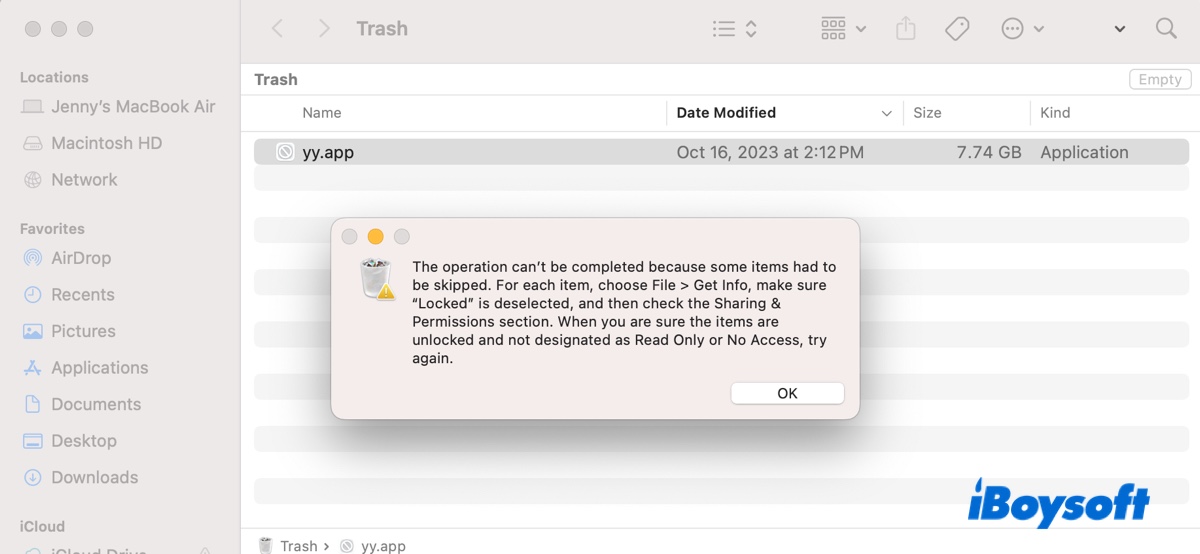
Si te enfrentas al mismo problema, sigue leyendo para aprender cómo eliminar un archivo que está en uso.
¿Cómo solucionar la operación no se puede completar porque el archivo está en uso?
Solución 1: Vaciar la Papelera
En algunos casos, el mensaje ocurre al eliminar un archivo directamente en su carpeta o al eliminar archivos individualmente. Si es tu caso, intenta mover los archivos a la Papelera y luego vaciar la Papelera. Puede que sea una solución extraña, pero ha funcionado para muchos usuarios.
Solución 2: Eliminar la aplicación en Launchpad
Si es una aplicación que no se elimina en Mac y fue descargada desde la Mac App Store, intenta eliminarla desde Launchpad. Para hacer esto, abre Launchpad desde el Dock, mantén presionada la tecla Opción hasta que las aplicaciones comiencen a moverse. Luego haz clic en el icono x que aparece en la esquina superior izquierda de la aplicación que deseas eliminar.
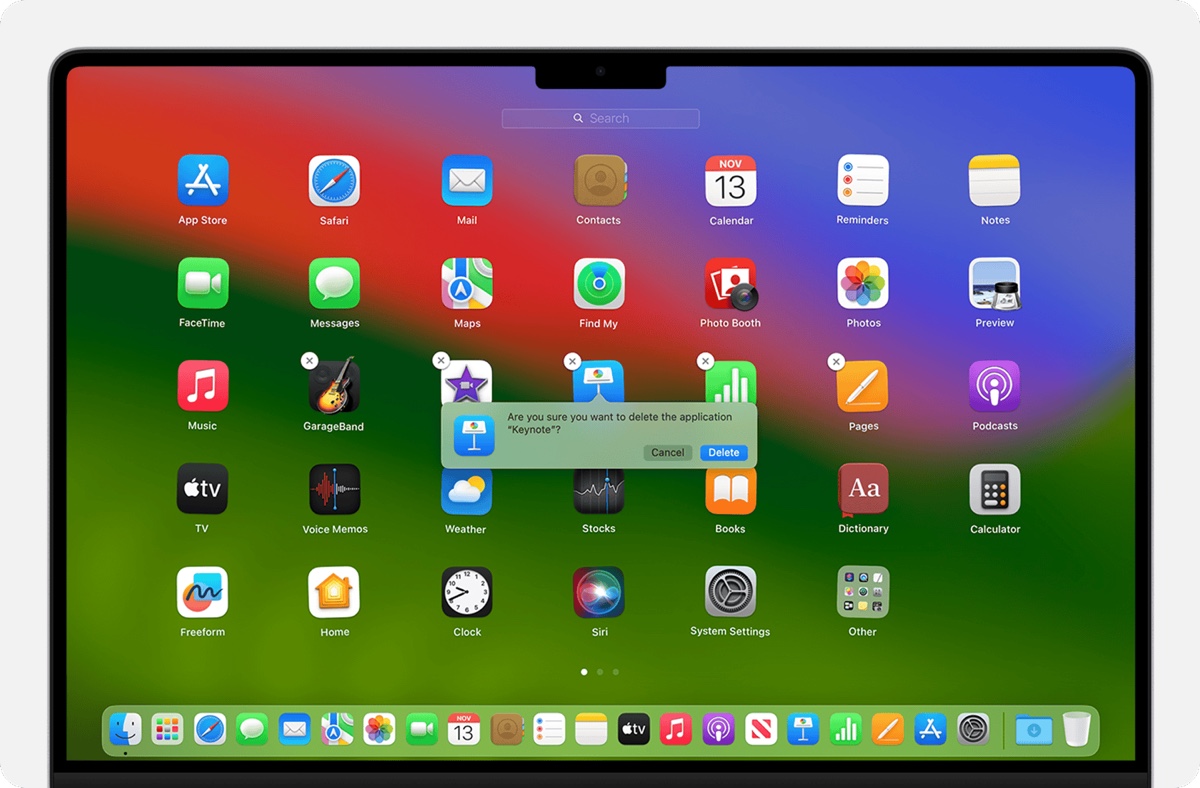
Arreglo 3: Encuentra el proceso que está usando el archivo y ciérralo
Si aún no puedes borrar archivos porque están en uso, usa Terminal para verificar qué procesos están utilizando actualmente los archivos. El comando lsof, abreviado como lista todos los archivos abiertos, debería darte una idea de por qué los archivos no se pueden borrar.
- Abre Terminal desde la carpeta Aplicaciones > Utilidades.
- Escribe sudo lsof | grep en la ventana de Terminal, deja un espacio, luego arrastra y suelta el archivo que no se puede borrar.sudo lsof | grep ruta_del_archivo

- Pulsa Enter.
- Luego verás todos los procesos que están usando el archivo.
Si es otra aplicación, ciérrala completamente con el atajo Command + Q. Si es un proceso en segundo plano, abre Terminal y termínalo con el siguiente comando: (Reemplaza PID con el número de lsof.)
kill -9 PID
Luego intenta borrar el archivo nuevamente. Si persiste el error "La operación no se puede completar porque el ítem está en uso", reinicia tu Mac.
Si no se imprime nada, prueba las otras soluciones a continuación.
Arreglo 4: Copia o borra archivos en uso desde Terminal
Si no puedes copiar o borrar el archivo que está en uso en Finder, hazlo desde Terminal.
Para forzar el borrado de un archivo que está en uso en un Mac, ejecuta el siguiente comando:
sudo rm -f ruta_del_archivo
Por ejemplo, sudo rm -f /Usuarios/jenny/.Papelera/yy.app
Para forzar el borrado de una carpeta que está en uso:
sudo rm -rf /ruta/a/carpeta
Por ejemplo, sudo rm -rf ~/Descargas/ViejaAplicacion
Para forzar el borrado de la Papelera en Mac:
sudo rm -rfv ~/.Papelera
Para forzar la copia de un archivo que está en uso en un Mac, ejecuta este comando:
cp -f ruta_del_archivo ruta_destino_del_archivo
Por ejemplo, cp -f ~/Documentos/contrato.pdf ~/Respaldo/respaldo_contrato.pdf
Arreglo 5: Desactiva SIP en Mac
A veces, la razón por la que no puedes borrar un archivo que dice estar en uso se debe a las protecciones del sistema. SIP, o Protección de Integridad del Sistema, previene la eliminación de ciertos archivos relacionados con el sistema. En mi caso, el archivo yy.app es un instalador de macOS borrado incompletamente y contiene la imagen InstallESD.
Para solucionarlo, debes omitir temporalmente SIP y luego volver a activarlo después de borrar el archivo o vaciar la Papelera.
Si la Papelera de macOS no se puede vaciar debido a ciertos archivos protegidos por el sistema, también puedes intentarlo.
- Arranca en Modo de Recuperación de macOS.
- Abre Terminal desde el menú de Utilidades.
- Ejecuta el comando siguiente para desactivar SIP.csrutil disable
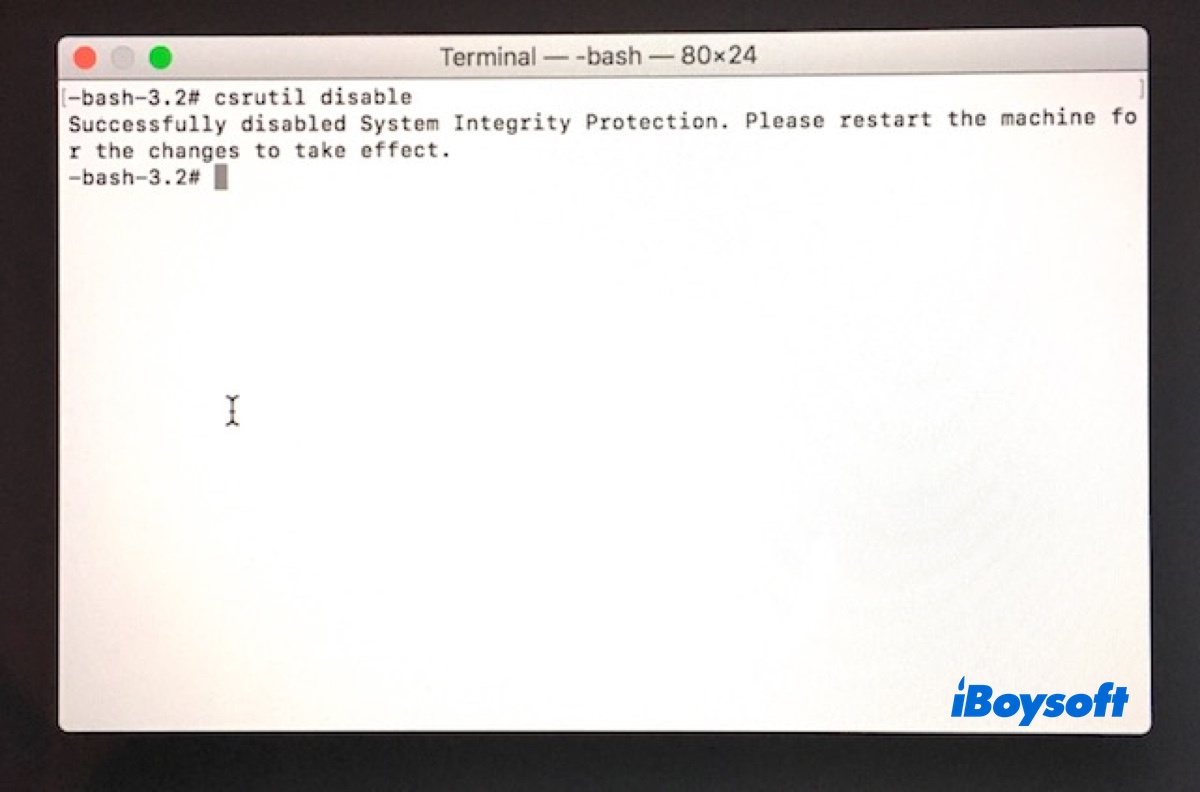
- Reinicia normalmente y luego elimina el archivo que no se puede eliminar.
- Vuelve a activar SIP.
Corrección 6: Modificar el archivo que está en uso
Otro consejo para resolver "La operación no se puede completar porque el elemento está en uso" en Mac es cambiar el nombre o extensión del archivo, o colocarlo en una carpeta diferente. Según un usuario, después de reiniciar, movió el archivo obstinado de la Papelera al escritorio, luego cambió la extensión de .doc a .pdf y lo volvió a colocar en la Papelera. Después de eso, pudo vaciar la Papelera permanentemente.
Corrección 7: Eliminar el archivo en otro ordenador
Si no puedes eliminar un archivo o una aplicación en Mac, muévelo a un disco externo y deshazte de él en otro ordenador. Esto puede evitar que cualquier aplicación o proceso utilice el archivo, asegurando una eliminación exitosa.
Corrección 8: Agregar el archivo a una carpeta de sincronización en la nube
Si hay una carpeta sincronizada con un servicio en la nube, puedes agregar el archivo a ella, luego abrir el servicio en la nube en un navegador web y eliminar el archivo desde allí.
Así es como un usuario aplicó el consejo y resolvió el problema: "Me encontré con un problema similar y logré eliminar las carpetas colocándolas en una carpeta sincronizada con OneDrive. En la aplicación de OneDrive, seleccioné "Ver en línea" para acceder a mis archivos de OneDrive a través de un navegador web. Encontré la carpeta y la eliminé en línea. Esta alteración se sincronizó de vuelta a la aplicación de OneDrive, eliminando así las carpetas de mi Mac."
¿Qué solución te ayudó a copiar o eliminar el archivo que está en uso? ¡Comparte con nosotros tu solución!
¿Por qué recibes 'La operación no se puede completar porque el elemento está en uso'?
Este error ocurre cuando macOS te impide mover, eliminar o modificar un archivo/carpeta porque está siendo utilizado activamente por un proceso. Aquí te explicamos por qué sucede:
- El archivo está actualmente abierto en una aplicación. (como un documento en Vista previa o Photoshop)
- Un proceso en segundo plano está accediendo a él. (indexación de Spotlight, respaldo de Time Machine o sincronización de iCloud)
- El archivo está bloqueado. (verificar haciendo clic derecho → obtener información → "bloqueado" está habilitado)
- Un proceso del sistema lo está utilizando. (como mds para Spotlight o cloudd para Cloud)
- Los permisos están restringidos. (la propiedad del archivo está configurada como root u otro usuario)
- El archivo está siendo utilizado por un proceso de terminal oculto.
- El archivo forma parte de una imagen de disco montada (.dmg) o de una unidad de red.
- El archivo está siendo modificado por un script o automatización.
- Finder todavía está indexando el archivo. (común después de transferencias de archivos grandes)
- El archivo está marcado como "en uso" debido a un error del sistema. (raro, pero puede requerir un reinicio)
¡Comparte las razones para beneficiar a otros que no pueden eliminar archivos porque están en uso!